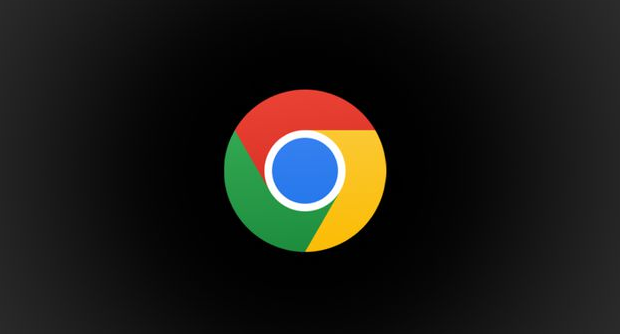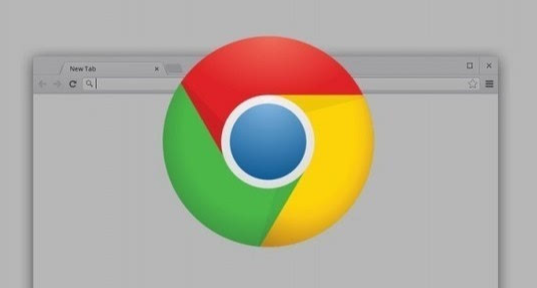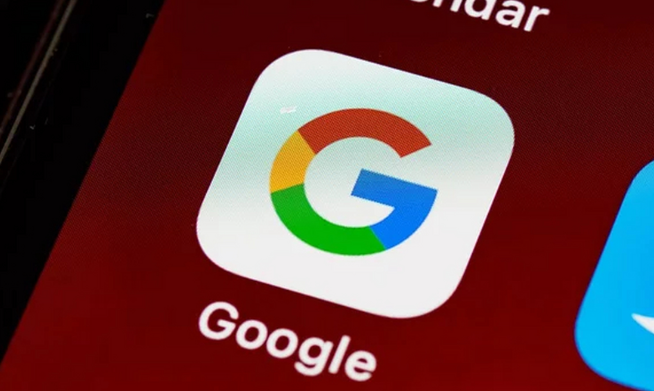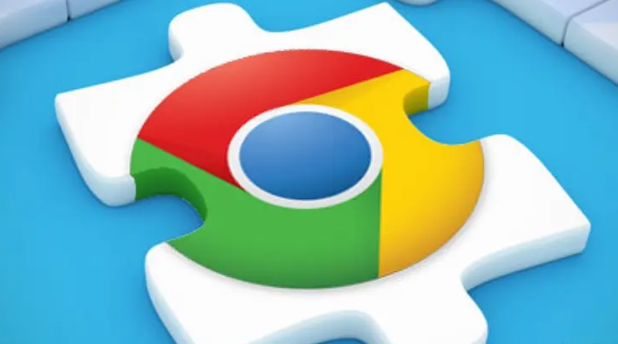google Chrome如何更改默认搜索引擎
正文介绍
1. 打开浏览器设置:在Chrome浏览器中,点击右上角的三个点图标(菜单按钮),在弹出的菜单中选择“设置”选项,进入浏览器的设置页面。
2. 查找搜索引擎设置选项:在设置页面中,找到左侧的“搜索引擎”部分。这里通常会列出浏览器当前可用的搜索引擎。
3. 修改默认搜索引擎:在“默认搜索引擎”下拉菜单中,选择你想要设为默认的搜索引擎。例如,你可以选择谷歌、百度、必应等。完成选择后,关闭设置页面即可。现在,你的Chrome浏览器将使用你所选定的搜索引擎作为默认搜索引擎。
4. 添加新的搜索引擎(如有需要):如果下拉菜单中没有你想要的搜索引擎,可以点击“管理搜索引擎”链接,进入搜索引擎管理界面。在“其他搜索引擎”列表下方,点击“添加”按钮。通常需要填写搜索引擎的名称、关键字和URL。其中,URL是搜索引擎查询格式的关键参数,决定了搜索请求的构造方式。完成添加后,新添加的搜索引擎会出现在“其他搜索引擎”列表中,你可以将其设置为默认搜索引擎。

1. 打开浏览器设置:在Chrome浏览器中,点击右上角的三个点图标(菜单按钮),在弹出的菜单中选择“设置”选项,进入浏览器的设置页面。
2. 查找搜索引擎设置选项:在设置页面中,找到左侧的“搜索引擎”部分。这里通常会列出浏览器当前可用的搜索引擎。
3. 修改默认搜索引擎:在“默认搜索引擎”下拉菜单中,选择你想要设为默认的搜索引擎。例如,你可以选择谷歌、百度、必应等。完成选择后,关闭设置页面即可。现在,你的Chrome浏览器将使用你所选定的搜索引擎作为默认搜索引擎。
4. 添加新的搜索引擎(如有需要):如果下拉菜单中没有你想要的搜索引擎,可以点击“管理搜索引擎”链接,进入搜索引擎管理界面。在“其他搜索引擎”列表下方,点击“添加”按钮。通常需要填写搜索引擎的名称、关键字和URL。其中,URL是搜索引擎查询格式的关键参数,决定了搜索请求的构造方式。完成添加后,新添加的搜索引擎会出现在“其他搜索引擎”列表中,你可以将其设置为默认搜索引擎。